Создание прозрачного бокала, рисуем бокал с вином с помощью урока фотошопа
Создаем новый документ размером, например, 250*550. Рисуем контур вина с помощью инструментов Pen Tool и Convert Point Tool.
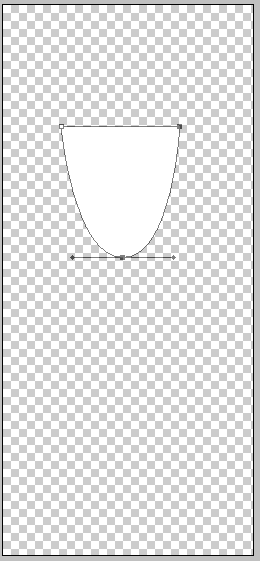
Растрируем слой. Выделяем содержимое слоя, зажимая Ctrl и нажимая мышкой на слой на панеле слоев. Цвета задаем такие: EE5141>8E0F04. Выбираем инструмент «Градиент», тип «radial» и заливаем выделение градиентной заливкой как на рисунке:
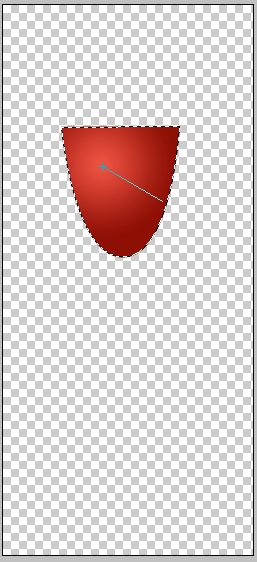
Теперь изобразим верхнюю поверхность вина. Создадим выделение с помощью Elliptical Marquee Tool. Создадим новый слой. И зальем градиентом с теми же цветами, но линейным:
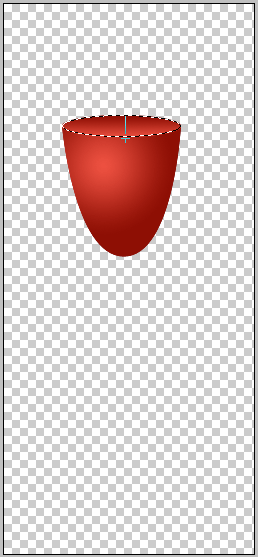
Теперь мы приступаем к рисованию стекла. Чтобы было нагляднее, создадим фон, например, серый градиент 111111>666666:
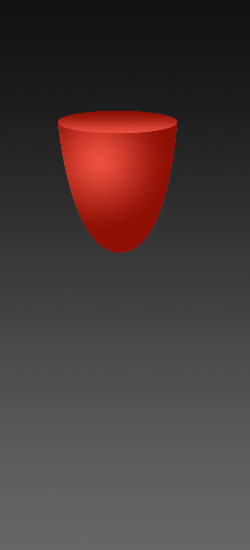
Выбираем слой с верхней поверхностью вина, загружаем выделение. При выбранном инструменте «выделение», нажимаем клавиши Shift + «стрелка вверх» шесть раз. Таким образом, поднимаем выделение наверх. Чтобы соблюсти законы перспективы, выбираем Select> Transform Selection и уменьшаем его в высоту. Затем выбираем Select> Modify> Border> 2px. Создаем новый слой и заливаем выделение белым цветом:
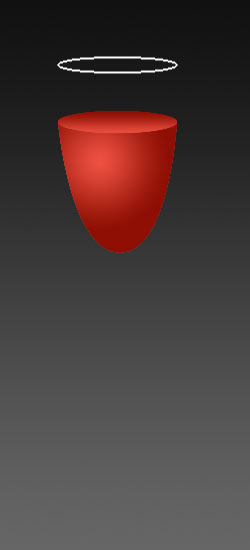
Добавим к полученному слою маску и проведем градиент с права на лево, как на рисунке:
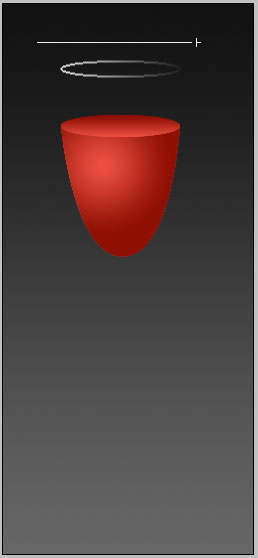
Создаем новый слой, с прозрачностью 20%, и с помощью Pen Tool вырисовываем блик:
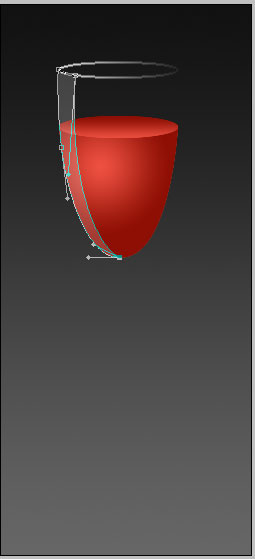
Создаем новый слой и Pen Toolом рисуем еще один блик, справа, с прозрачностью 10%. Изменим также прозрачность слоя с ободком. Пусть будет, например, 50%.
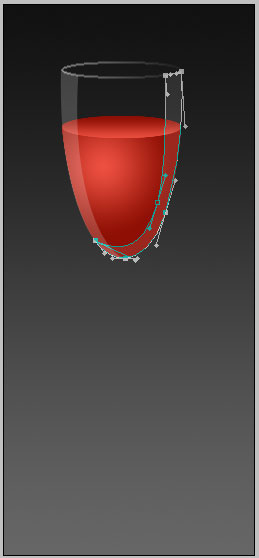
Опять берем Pen Tool и создаем на новом слое вот такую вот фигуру:
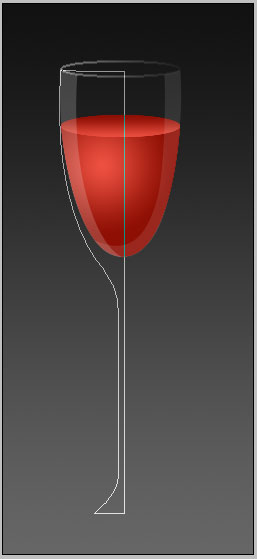
Затем слой растрируем, создаем выделение, заливаем черным и ставим позади всех слоев. Создаем выделение для удаления той части черной фигуры, которая лишняя:
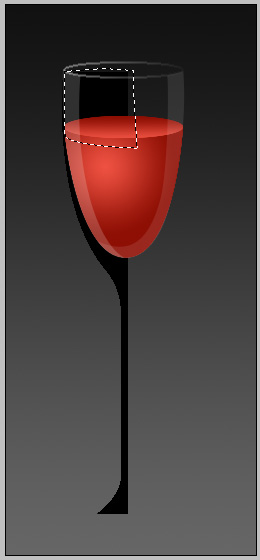
Удаляем ненужную часть. Слой дублируем. Копию слоя отражаем по горизонтали и совмещаем с оригиналом, чтобы получилась нужная фигура:

С помощью эллиптического выделения рисуем основание ножки и тоже заливаем черным. Все элементы черной фигуры объединяем в один слой.

Обрисовываем с помощью Pen Tool область на ножке, но чтобы по краям оставалась темная область:
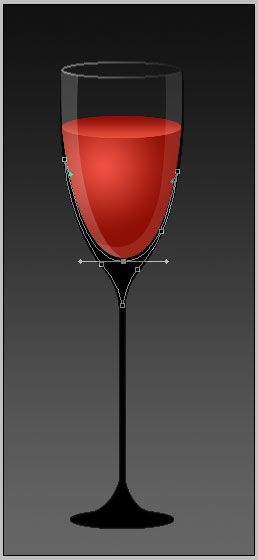
Делаем Make Slection, Select>Feather>2px. И, выбрав слой с ножкой, нажимаем Delete. Далее с помощью прямоугольного выделения и Select>Feather>1 или 2 px (в зависимости от толщины ножки), удаляем область внутри ножки. Затем, с помощью Pen Tool вырисовываем фигуру в нижней части ножки:
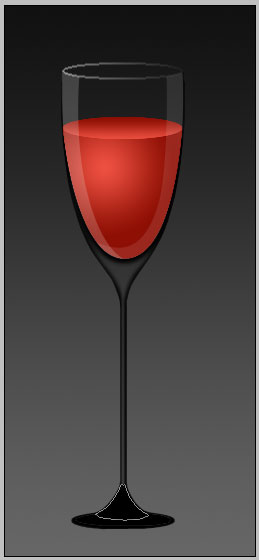
Создаем выделение, вырезаем область и вставляем ее на новый слой, на то же место, откуда вырезали и накладываем на этот слой маску. Проводим градиент сверху вниз.
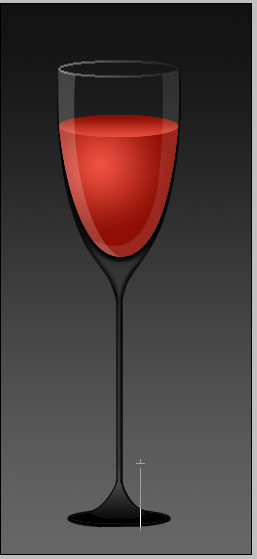
Делаем эллиптическое выделение области в основании ножки, вырезаем, вставляем на новый слой на то же место и меняем прозрачность слоя до, например, 65%.
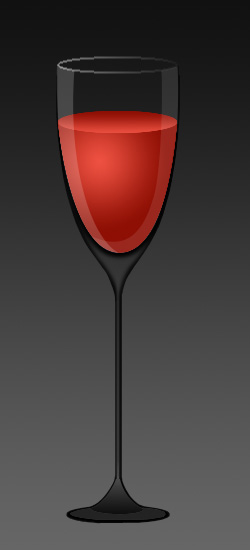
Далее можно добавить бликов с помощью кисти. Стакан можно помещать на любой фон.

Компания Tineco показала свои новейшие разработки в сфере умной бытовой техники на международной выставке…


